Visualizza le tendenze di consumo
 Suggerisci modifiche
Suggerisci modifiche


Per aiutarti a monitorare l'utilizzo della tua iscrizione, puoi visualizzare i dati storici delle tue iscrizioni Keystone per un periodo di tempo specifico.
I grafici verticali visualizzano i dettagli di utilizzo per l'intervallo di tempo selezionato con gli indicatori appropriati per il confronto e la generazione di report.
-
Fare clic su GENERALE > Iscrizioni Keystone > tendenza al consumo.
-
Selezionare l'abbonamento richiesto per il quale si desidera visualizzare i dettagli. Per impostazione predefinita, viene selezionato il primo abbonamento nel nome dell'account.
-
Selezionare tendenza consumo se si desidera visualizzare i dati storici e analizzare la tendenza di utilizzo della capacità. Selezionare Burst maturato fatturato se si desidera visualizzare i dati di utilizzo burst storici, per i quali sono state generate le fatture. È possibile utilizzare questi dati per analizzare l'utilizzo fatturato in base alla fattura.
Visualizza trend di consumo
Se è stata selezionata l'opzione Trend consumi, procedere come segue:
-
Selezionare l'intervallo di tempo dalle icone del calendario nei campi Data e Data. Selezionare l'intervallo di date per la query. L'intervallo di date può essere l'inizio del mese o la data di inizio dell'abbonamento alla data corrente o la data di fine dell'abbonamento. Non è possibile selezionare una data futura.
Per ottenere prestazioni ottimali e un'esperienza utente ottimale, limitare l'intervallo di date della query a tre mesi. -
Fare clic su View Details (Visualizza dettagli). I dati di consumo cronologici dell'abbonamento per ciascun livello di servizio vengono visualizzati in base all'intervallo di tempo selezionato.
I grafici a barre visualizzano il nome del livello di servizio e la capacità consumata rispetto a tale livello di servizio per l'intervallo di date. La data e l'ora della raccolta vengono visualizzate nella parte inferiore del grafico. In base all'intervallo di date della query, i grafici di utilizzo vengono visualizzati in un intervallo di 30 punti di raccolta dati. Puoi spostare il cursore del mouse sui grafici per visualizzare la suddivisione dell'utilizzo in termini di dati impegnati, consumati, burst e superiori al limite burst in quel punto di raccolta dati.
I grafici a barre visualizzano burst a breve termine ed è possibile visualizzarli utilizzando la funzione di zoom. Quando è presente un burst a breve termine, esso è indicato da un punto blu sulla barra corrispondente o direttamente sull'asse x se non sono consumati dati. Per visualizzare i dettagli, fare clic e tenere premuto sulla barra o sull'asse x in cui viene visualizzato il punto blu, quindi trascinare il cursore sul grafico per selezionare l'intervallo di tempo desiderato e rilasciare per confermare la selezione. Questa azione esegue lo zoom dei dati, fornendo una visualizzazione più granulare della capacità utilizzata a quel livello di servizio per l'intervallo selezionato. È possibile fare clic sul pulsante Reimposta zoom per tornare alla vista originale della mappa.
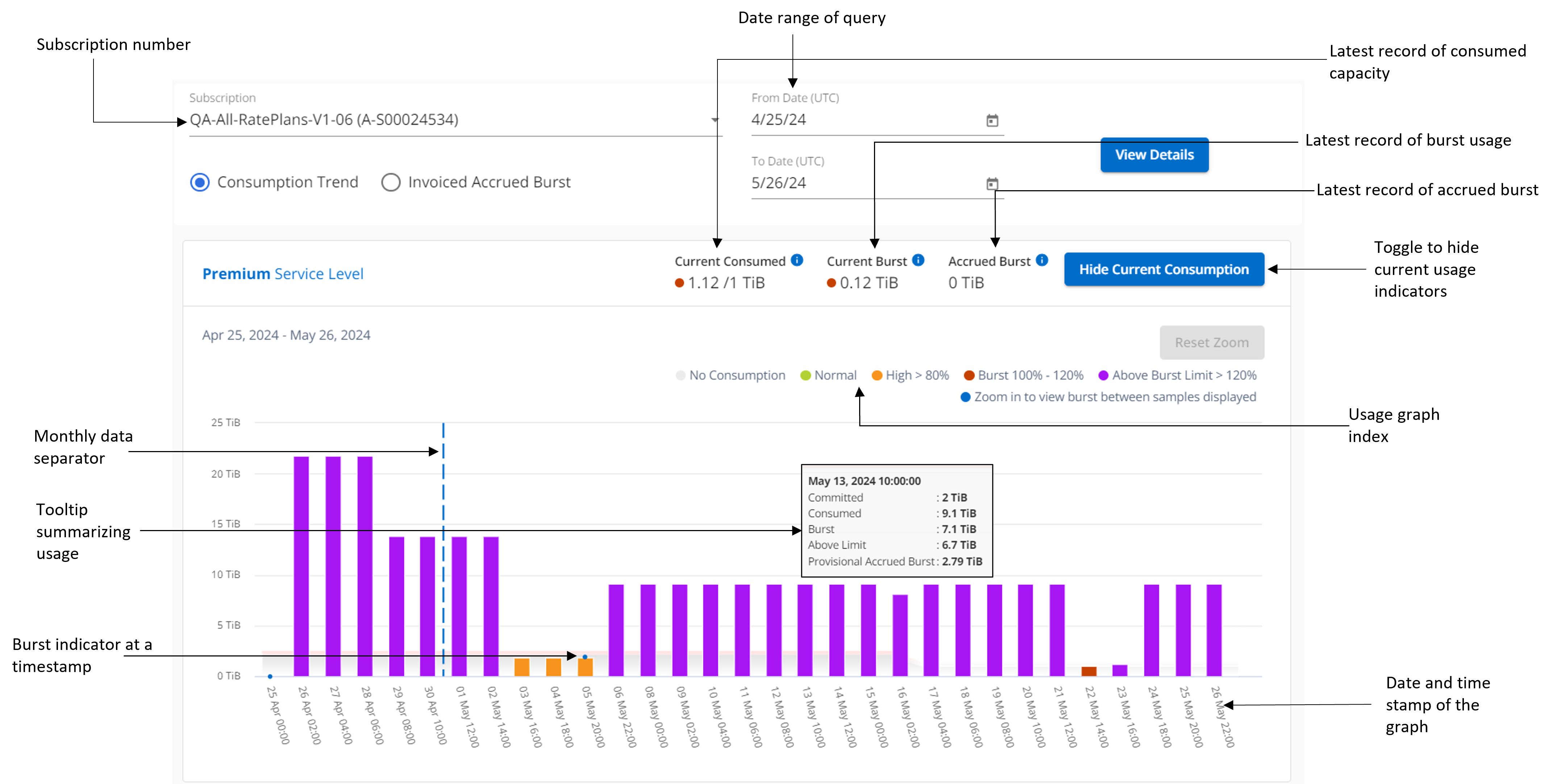
I seguenti colori nei grafici a barre indicano la capacità consumata come definita nel livello di servizio. I dati mensili attraverso i grafici sono separati da una linea verticale.
-
Verde: Entro il 80%.
-
Ambra: 80% - 100%.
-
Rosso: Utilizzo burst (100% della capacità impegnata fino al limite burst concordato)
-
Viola: Al di sopra del limite di burst o.
Above Limit.

|
Un grafico vuoto indica che non sono disponibili dati nell'ambiente in quel punto di raccolta dati. |
È possibile fare clic sul pulsante di attivazione/disattivazione Mostra utilizzo corrente per visualizzare i dati di consumo, utilizzo burst e burst maturati per il periodo di fatturazione corrente. Questi dettagli non sono basati sull'intervallo di date della query.
-
Corrente assorbita: Indicatore della capacità consumata (in TIB) definita per il livello di servizio. Questo campo utilizza colori specifici:
-
Nessun colore: Utilizzo burst o burst superiore.
-
Grigio: Nessun utilizzo.
-
Verde: Entro il 80% della capacità impegnata.
-
Ambra: 80% della capacità di burst impegnata.
-
-
Current Burst: Indicatore della capacità consumata entro o al di sopra del limite di burst definito. Qualsiasi utilizzo entro il limite di burst per l'abbonamento, ad esempio, il 20% sopra la capacità impegnata è entro il limite di burst. L'utilizzo ulteriore viene considerato come utilizzo superiore al limite di burst. Questo campo visualizza colori specifici:
-
Nessun colore: Nessun utilizzo di burst.
-
Rosso: Utilizzo burst.
-
Viola: Al di sopra del limite di burst.
-
-
Burst maturato: Indicatore della capacità burst totale (in TIB) accumulata durante ogni intervallo di 2 minuti entro un mese per il ciclo di fatturazione corrente. L'utilizzo del bursting maturato per un intero mese viene calcolato come segue:
[somma dei burst in mese / ((giorni nel mese) x 24 x 60)] x durata dell'intervallo
È possibile calcolare il burst maturato per brevi periodi, ad esempio ogni due minuti, utilizzando questo metodo:
[burst / ((giorni al mese) x 24 x 60)] x durata dell'intervallo
Il burst è la differenza tra la capacità consumata e la capacità impegnata. Ad esempio, con un periodo di 30 giorni al mese, se la capacità consumata raggiunge 120 TiB e la capacità impegnata è di 100 TiB per un intervallo di 2 minuti, ciò si traduce in una capacità di burst di 20 TiB, che equivale ad un utilizzo di burst maturato di 0,000925926 TiB per quell'intervallo.
Visualizza bursting maturato fatturato
Se hai selezionato l'opzione Burst maturato fatturato, puoi visualizzare i dati sull'utilizzo del bursting maturato su base mensile o trimestrale, a seconda del periodo di fatturazione selezionato. Questi dati sono disponibili per gli ultimi 12 mesi che sono stati fatturati ed è possibile eseguire una query in base all'intervallo di date fino agli ultimi 30 mesi. I grafici a barre visualizzano i dati fatturati e, se l'utilizzo non è ancora stato fatturato, saranno contrassegnati come Pending per quel periodo.

|
L'utilizzo dei bursting maturati fatturati viene calcolato per periodo di fatturazione in base alla capacità impegnata e consumata per un livello di servizio. |
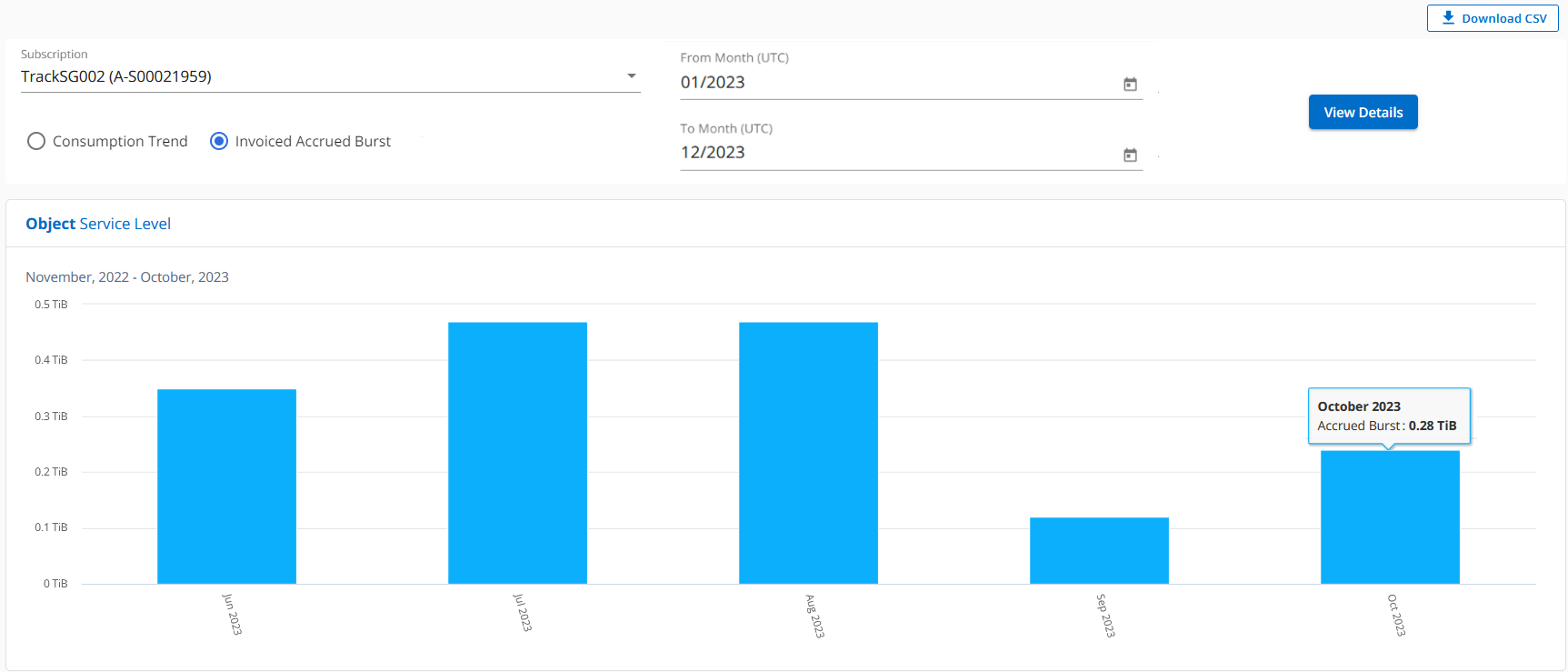
Per un periodo di fatturazione trimestrale, se l'abbonamento inizia in una data diversa dal 1o del mese, la fattura trimestrale coprirà il successivo periodo di 90 giorni. Ad esempio, se il tuo abbonamento inizia il 15 agosto, la fattura verrà generata per il periodo dal 15 agosto al 14 ottobre.
Se passi dalla fatturazione trimestrale a quella mensile, la fattura trimestrale coprirà comunque il periodo di 90 giorni, con due fatture generate nell'ultimo mese del trimestre: Una per il periodo di fatturazione trimestrale e l'altra per i giorni rimanenti del mese. Questa transizione consente al periodo di fatturazione mensile di iniziare il 1o del mese successivo. Ad esempio, se l'abbonamento inizia il 15 ottobre, riceverai due fatture a gennaio, una per il periodo dal 15 ottobre al 14 gennaio e una per il periodo dal 15 al 31 gennaio, prima che il periodo di fatturazione mensile inizi il 1 febbraio.
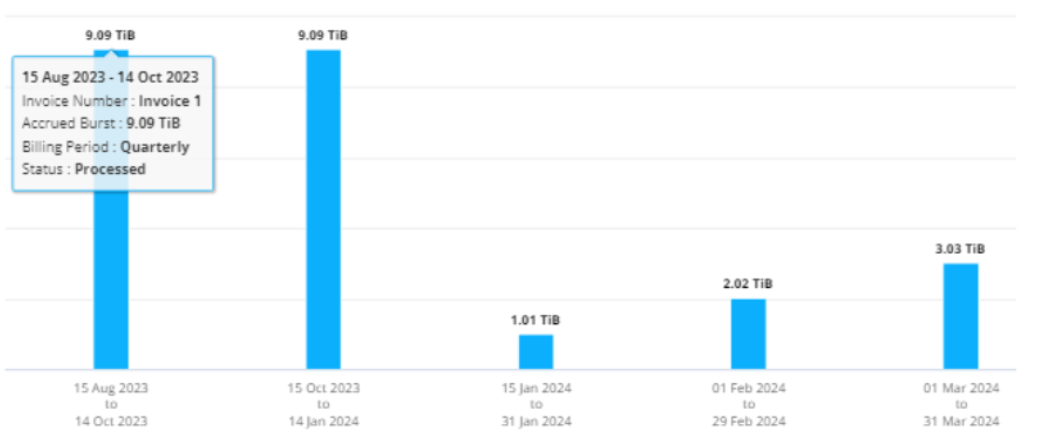
Questa funzionalità è disponibile in una modalità di sola anteprima. Contattare il proprio KSM per ulteriori informazioni su questa funzione.
Grafici di riferimento per la protezione avanzata dei dati per MetroCluster
Se si è sottoscritto il servizio avanzato di protezione dei dati aggiuntivo, è possibile visualizzare la suddivisione dei dati di consumo per i siti partner MetroCluster nella scheda tendenza al consumo.
Per informazioni sul servizio add-on per la protezione avanzata dei dati, vedere "Protezione avanzata dei dati".
Se i cluster nel tuo ambiente di storage ONTAP sono configurati in una configurazione MetroCluster, i dati di consumo dell'iscrizione Keystone vengono suddivisi nello stesso grafico dei dati storici per visualizzare il consumo nei siti primario e di mirroring per i livelli di servizio di base.

|
I grafici a barre dei consumi sono divisi solo per i livelli di servizio di base. Per il servizio add-on avanzato di protezione dei dati, ovvero il livello di servizio Advanced Data-Protect, questa delimitazione non viene visualizzata. |
Per il livello di servizio Advanced Data-Protect, il consumo totale viene suddiviso tra i siti partner e l'utilizzo in ciascun sito partner viene riflesso e fatturato in un abbonamento separato; un abbonamento per il sito primario e un altro per il sito mirror. Questo è il motivo per cui, quando si seleziona il numero di abbonamento per il sito primario nella scheda tendenza consumo, i grafici di consumo per il servizio aggiunto di protezione dati avanzata visualizzano i dettagli di consumo discreti solo del sito primario. Poiché ogni sito di un partner in una configurazione MetroCluster agisce sia come origine che come mirroring, il consumo totale in ogni sito include i volumi di origine e mirror creati in tale sito.

|
La descrizione dei comandi accanto all'ID di rilevamento dell'abbonamento nella scheda consumo corrente consente di identificare l'abbonamento partner nella configurazione di MetroCluster. |
Per i livelli di servizio di base, a ogni volume viene addebitato il provisioning nei siti primario e di mirroring, quindi lo stesso grafico a barre viene diviso in base al consumo nei siti primario e di mirroring.
L'immagine seguente mostra i grafici relativi al livello di servizio Extreme (livello di servizio di base) e al numero di abbonamento primario. Lo stesso grafico dei dati storici indica anche il consumo del sito mirror in una tonalità più chiara dello stesso codice colore utilizzato per il sito primario. La descrizione comandi al passaggio del mouse visualizza la suddivisione dei consumi (in TIB) per i siti primario e mirror, rispettivamente 22,24 TiB e 14,86 TiB.
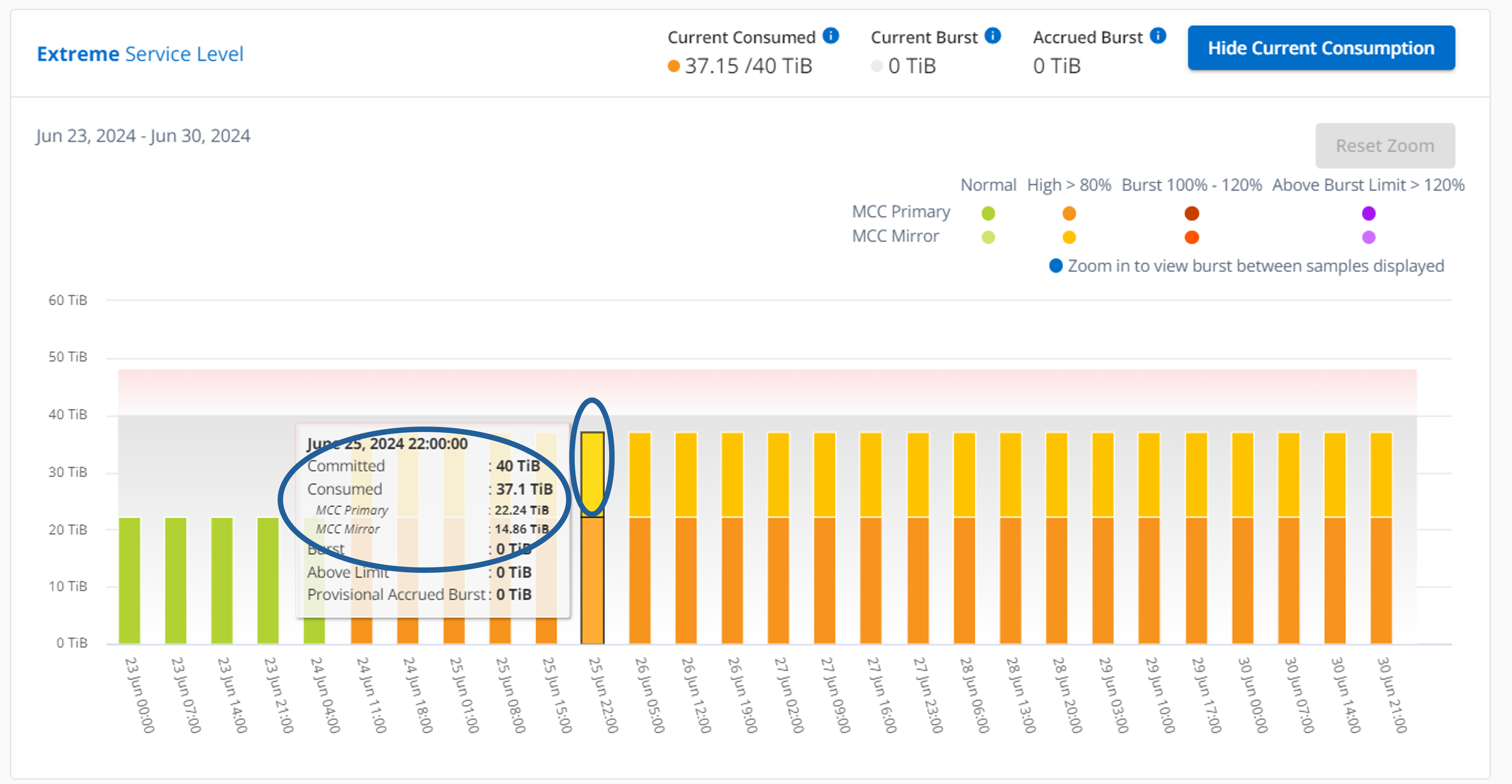
Per il livello di servizio Advanced Data-Protect, i grafici appaiono come segue:
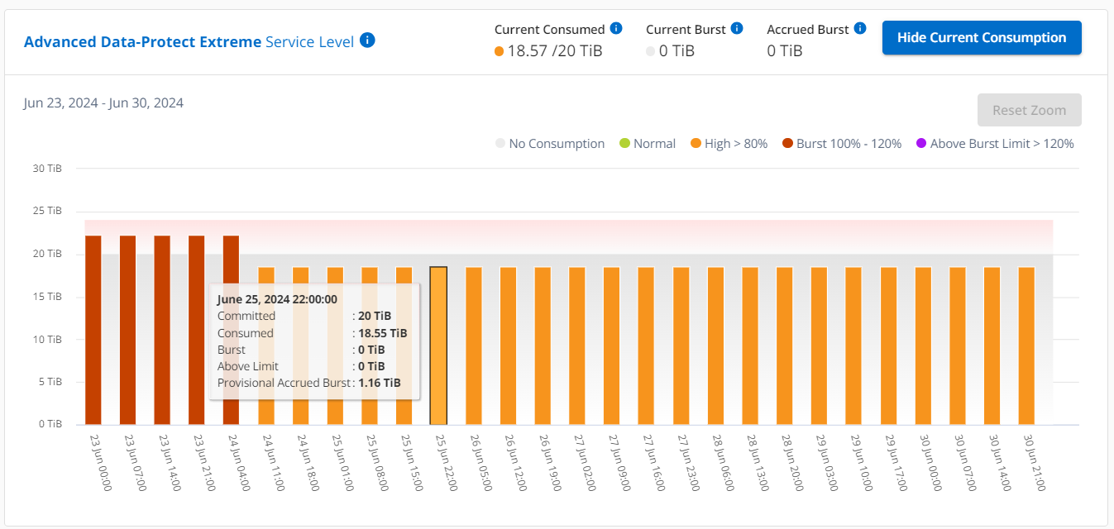
Quando si controlla l'abbonamento secondario, è possibile vedere che il grafico a barre per il livello di servizio Extreme (livello di servizio di base) nello stesso punto di raccolta dati del sito partner viene invertito e la disgregazione dei consumi nei siti primario e mirror è rispettivamente di 14.86 TIB e 22.24 TIB.
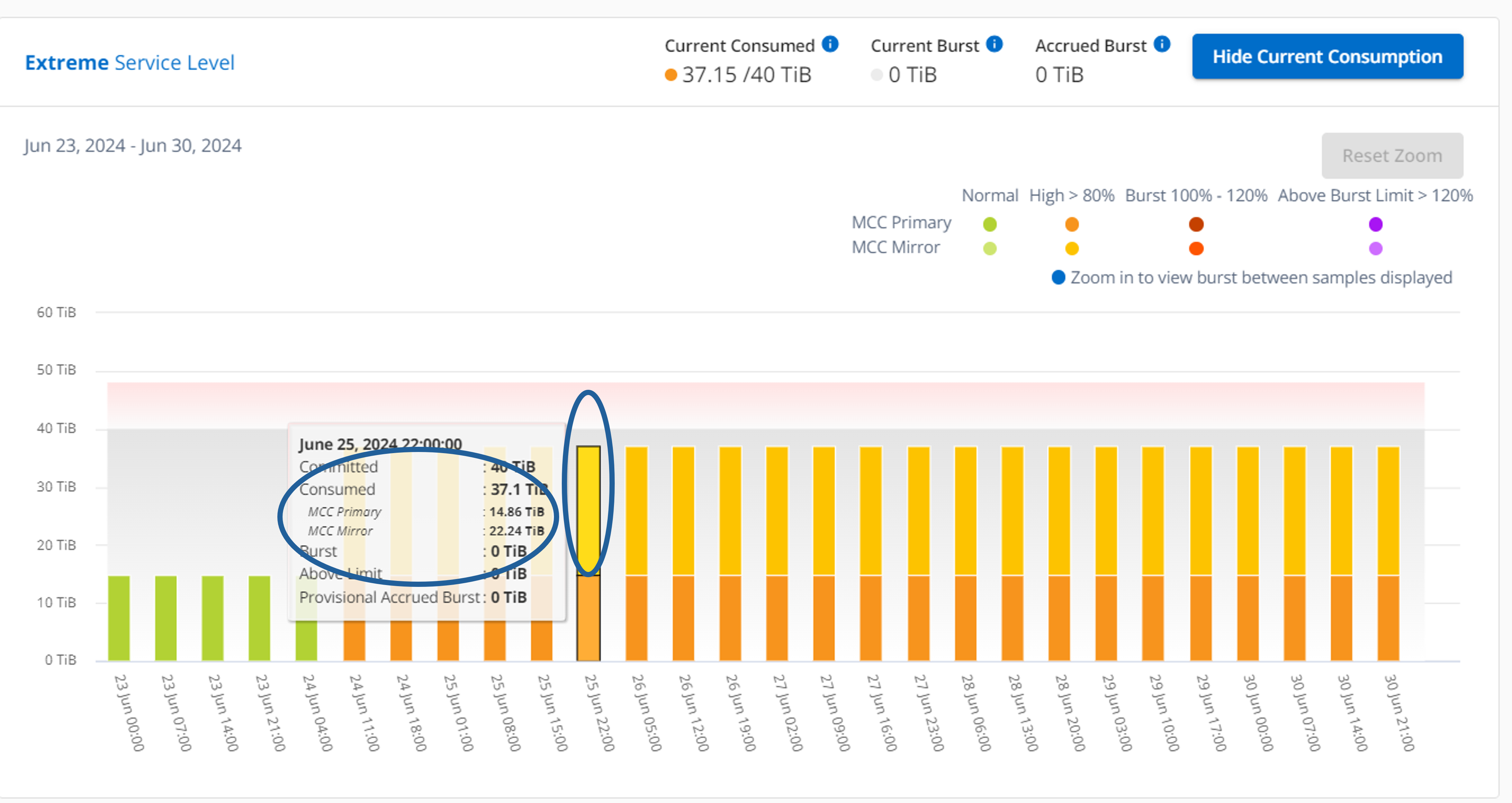
Per il livello di servizio Advanced Data-Protect, il grafico viene visualizzato in questo modo per lo stesso punto di raccolta del sito del partner:
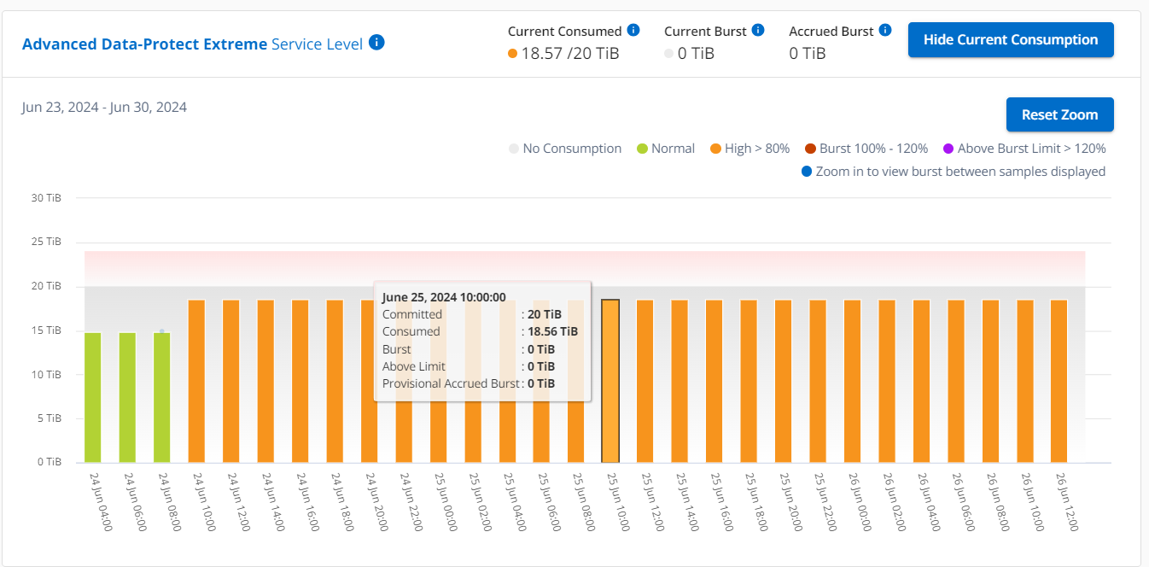
Per informazioni su come MetroCluster protegge i dati, consulta "Comprensione della protezione dei dati e del disaster recovery di MetroCluster".
Informazioni correlate

